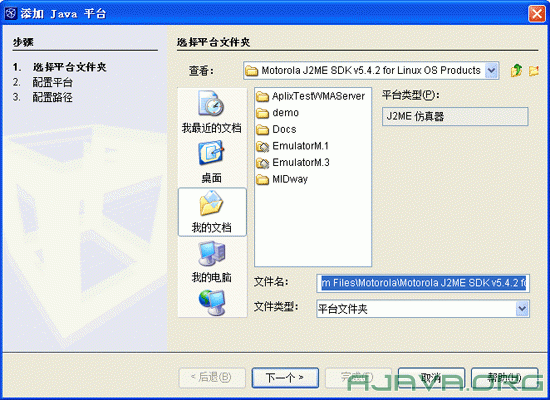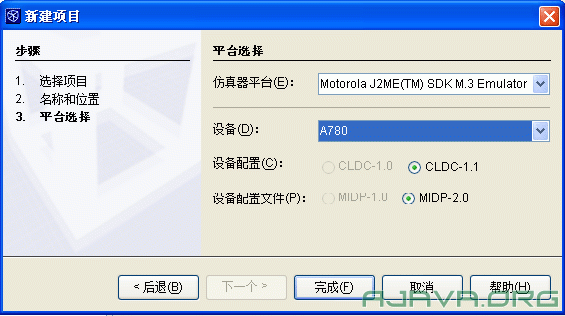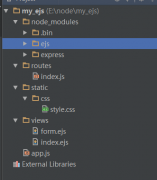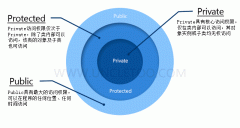调用Netbeans IDE集成Motorola J2ME SDK5.4.2
你对Motorola J2ME SDK 5.4.2 是否了解,这里向大家简单介绍一下如何使用Netbeans IDE集成Motorola J2ME SDK 5.4.2 ,这里介绍的方法同样适合于Motorola J2ME SDK5.3.1forMotorolaOSProducts。
使用Netbeans IDE集成Motorola J2ME SDK 5.4.2
本文介绍如何使用NetbeansIDE集成Motorola J2ME SDK5.4.2 for Linux OS Products,这样开发者可以方便地为Motorola的相关机型开发手机应用程序。这里介绍的方法同样适合于Motorola J2ME SDK5.3.1forMotorolaOSProducts。
2005年12月,Motocoder发布了Motorola J2ME SDK5.4.2forLinuxOSProducts和Motorola J2ME SDK5.3.1forMotorolaOSProducts,上述两个SDK针对是不同的操作系统,这里我们谈到的基于Linux操作系统产品的SDK。SDK5.4.2根据设备的虚拟机分为了两个组,分别是M.1和M.3,他们都支持UEI命令。其代表终端产品如下:
M.1-A760/A760i,A768/A768i,A728
M.3-A780,E680/E680i
由于SDK5.4.2支持UEI命令,因此将其集成到NetbeansIDE中显得非常的容易。首先你需要从Motocoder的官方网站下载SDK5.4.2,然后将其安装到电脑上。假设安装目录为E:ProgramFilesMotorolaMotorola J2ME SDKv5.4.2forLinuxOSProducts。运行NetbeansIDE4.1,选择菜单“工具”——“Java平台管理器”,在J2ME组中选择“添加”平台,接下来要选择平台的文件夹,这里我们添加M3模拟器,选择平台文件夹地址E:ProgramFilesMotorolaMotorola J2ME SDKv5.4.2forLinuxOSProductsEmulatorM.3,如下图所示:
选择“下一步”配置平台和路径,成功后点击“完成”。这样我们就将SDK5.4.2的M3模拟器集成到了NetbeansIDE中,同样的办法我们可以将M1模拟器也集成到NetbeansIDE中。
将SDK5.4.2集成到Netbeans后,我们就可以方便的使用它来开发针对Motorola机型的应用程序了。在选择平台的时候选择Motorola J2ME SDKM.3模拟器,设备可以选择A780或者E680_E680i。如下图所示:
事实上,NetbeansIDE可以和任何支持UEI的第三方SDK集成在一起,方法和集成MotorolaSDK一样。这无疑为开发这提供了方便,也体现了NetbeansIDE强大的功能。